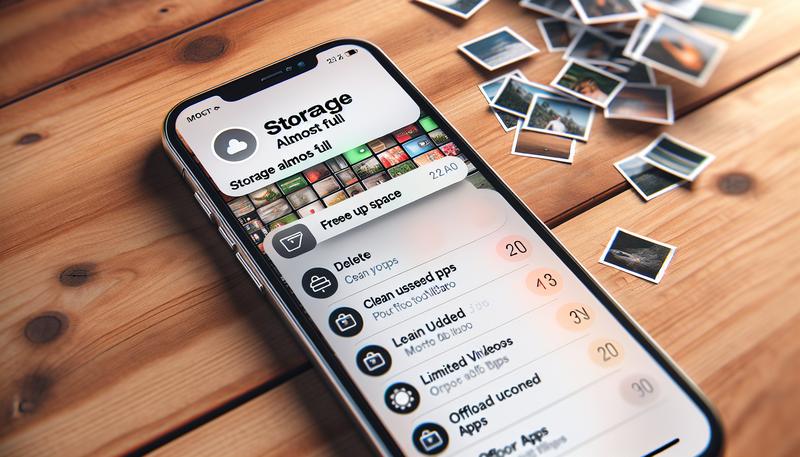在今日追求高效率與無紙化的生活中,將實體文件數位化的需求日益普遍。許多人可能以為這需要笨重的掃描器或付費下載第三方應用程式,但事實上,您口袋中的 iPhone 就內建了強大且方便的掃描文件功能。無論是工作合約、課堂筆記、收據發票,甚至是掃描證件,都能透過幾個簡單的步驟,輕鬆轉換為高品質的掃描檔案。
本文將為您完整解析如何利用 iPhone 內建的「備忘錄」與「檔案」App 進行掃描,並分享檔案編輯、轉存 PDF、加入簽名等實用進階技巧,讓您的手機成為隨身的行動辦公室。
善用 iPhone 內建的兩種掃描方式
iPhone 提供了兩種原生的掃描途徑,使用者可以根據自己的習慣和需求選擇最適合的方式。
方法一:使用「備忘錄」App 掃描
「備忘錄」是最直覺也最常用的掃描入口,適合快速記錄並整合文字與掃描檔。這個操作步驟相當簡單。
- 新增備忘錄:打開「備忘錄」App,點擊右下角圖示以新增一則備忘錄。
- 啟動掃描:點擊下方或鍵盤上方的相機圖示,並在選單中選擇「掃描文件」。
- 進行掃描:將相機鏡頭對準文件頁面。在光線充足的環境下,使用iphone或ipad時,系統會自動偵測文件邊緣(顯示黃色框),並自動完成拍攝。您也可以點擊右上方的「自動」切換為「手動」模式,自行按下快門鈕。
- 儲存檔案:掃描完成後,點擊右下角的「儲存」。掃描的檔案會直接嵌入在這則備忘錄中,方便您隨時查看或繼續編輯。
小技巧:在「備忘錄」的相機選單中,還有一個「掃描文字」的功能。它能即時辨識相機畫面中的文字,並讓您直接將其插入備忘錄中,非常適合用來擷取書本或菜單上的文字片段。
方法二:使用「檔案」App 掃描
若您需要更有系統地管理掃描後的文件,或希望直接生成成pdf檔案,「檔案」App 會是您的最佳選擇。(此功能需要 iOS 13 或以上版本)
- 打開檔案 App:進入「檔案」App,選擇您想儲存的位置(例如「iCloud 雲碟」或「我的 iPhone」)。
- 啟動掃描:點擊右上角的「更多」(•••)圖示,選擇「掃描文件」。
- 進行掃描:掃描過程與「備忘錄」相同,可自動或手動拍攝。
- 儲存 PDF:掃描結束後點擊「儲存」。系統會直接將所有掃描的頁面整合為一個pdf文件,並儲存在您指定的位置,非常利於後續的歸檔與分享。這個方法非常適合需要進行正式文件掃描的場合。
內建功能與第三方 App 比較
雖然 iPhone 內建功能已相當完善,但市面上也有如 Adobe Scan 等專業掃描 App。下表為您分析其間的差異:
| 功能特色 | 備忘錄 App (iOS 內建) | 檔案 App (iOS 內建) | 第三方 App (以 Adobe Scan 為例) |
|---|---|---|---|
| 基本掃描 | ✔️ 自動偵測、手動調整掃描範圍、濾鏡 | ✔️ 自動偵測、手動調整、濾鏡 | ✔️ 功能更完整,包含校正、清理髒污 |
| 儲存格式 | 預設嵌入於備忘錄,可手動轉存 PDF 或圖片 | 直接儲存為 PDF | 多種格式選項,通常預設為 PDF |
| 檔案管理 | 檔案與備忘錄綁定,管理較分散 | 儲存於指定資料夾,便於系統化管理 | 獨立 App 內管理,通常整合自家雲端 |
| 光學字元辨識 (OCR) | 僅「掃描文字」功能支援即時辨識 | 不支援 | ✔️ 強項,可將掃描檔轉換為可搜尋、編輯的文字 |
| 簽名與標示 | ✔️ 支援完整的「標示」工具 | ✔️ 支援完整的「標示」工具 | ✔️ 通常內建,功能可能更豐富 |
| 適用情境 | 快速筆記、資料收集 | 正式文件歸檔、直接產出 PDF | 需要進階 OCR、專業文件處理 |
掃描後的編輯與進階技巧
掃描完成後,iPhone 還提供多種實用的編輯功能,讓您的文件更臻完美。
- 連續掃描多頁:在掃描模式下,完成一個掃描頁面後,iPhone 會自動準備拍攝下一頁,讓您可以輕鬆將整份報告或書籍掃描成單一檔案。
- 調整裁切與濾鏡:點擊掃描後的預覽縮圖,您可以拖動四個角落的圓點,精準調整裁切範圍。下方的濾鏡選項(彩色、灰階、黑白、照片)則能讓文件呈現不同風格,「黑白」模式通常能讓掃描效果更好,文字對比度更高、更清晰。
- 加入電子簽名以簽署文件:
- 在「備忘錄」或「檔案」中打開掃描好的文件。
- 點擊右上角的「分享」圖示,選擇「標示」。
- 點擊右下角的「+」號,選擇「簽名檔」。
- 您可以新增簽名或選取已儲存的簽名,並將其拖曳到文件上的任何位置、自由縮放大小。
- 完成後點擊「完成」即可儲存。
常見問題 (FAQ)
Q1:如何使用iphone掃描文件,特別是將身分證正反面掃到同一個檔案?
A1:您可以使用「連續掃描」功能。先掃描身分證正面,完成後不要立即按儲存,直接翻面掃描背面。兩頁都掃描完成後,再一起儲存。這樣正反面就會被保存在同一個 PDF 檔案的第 1 頁和第 2 頁,方便提交。
Q2:iPhone 掃描的檔案儲存在哪裡?
A2:這取決於您使用的 App。若使用「備忘錄」,掃描檔會內嵌在該則備忘錄中。若使用「檔案」App,檔案會以 PDF 格式直接儲存在您指定的資料夾內(如 iCloud 雲碟或手機本機)。
Q3:iPhone 的文件掃描檔案可以轉存成 Word 檔嗎?
A3:iOS 內建功能無法直接將掃描的 PDF 轉換為可編輯的 Word (.doc) 檔案。這需要藉助具備光學字元辨識(OCR)技術的第三方 App,例如 Adobe Acrobat 或 Microsoft Office Lens,才能將圖片中的文字轉換為可編輯的文字格式。
Q4:iPhone 要如何掃描 QR Code?
A4:這非常簡單。只需打開內建的「相機」App,將鏡頭對準 QR Code,畫面上方就會自動彈出對應的連結或資訊通知,點擊即可。您也可以從「控制中心」加入「代碼掃描器」的快捷按鈕。
Q5:完成掃描pdf後,檔案可以存成照片(JPG)嗎?
A5:可以。若您是使用「備忘錄」掃描,打開掃描檔後,點擊「分享」圖示,然後選擇「儲存影像」,檔案就會以圖片格式存入您的「照片」App 中。
Q6:除了內建功能,還有其他掃描文件的服務嗎?
A6:是的,除了內建功能,App Store 中也有許多第三方 App(如前文表格提到的 Adobe Scan)提供專業的掃描服務,通常具備更強大的 OCR 文字辨識或雲端整合功能,可根據您的進階需求選擇。
總結
總體來說,iphone掃描文件的功能遠比想像中更為強大,不僅完全免費,其掃描品質和便利性也足以應對絕大多數的日常與工作需求。透過「備忘錄」的隨手記錄和「檔案」的系統化管理,再加上實用的編輯與簽名功能,您幾乎可以告別傳統掃描機。下次當您需要將紙本文件數位化時,不妨立刻拿起您的 iPhone,體驗一下它所帶來的數位便利性。